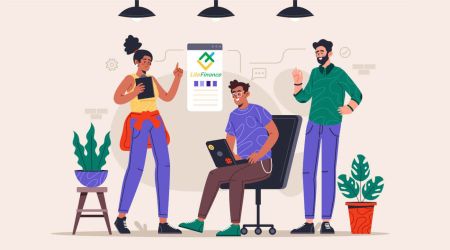LiteFinance にログインして外国為替取引を開始する方法
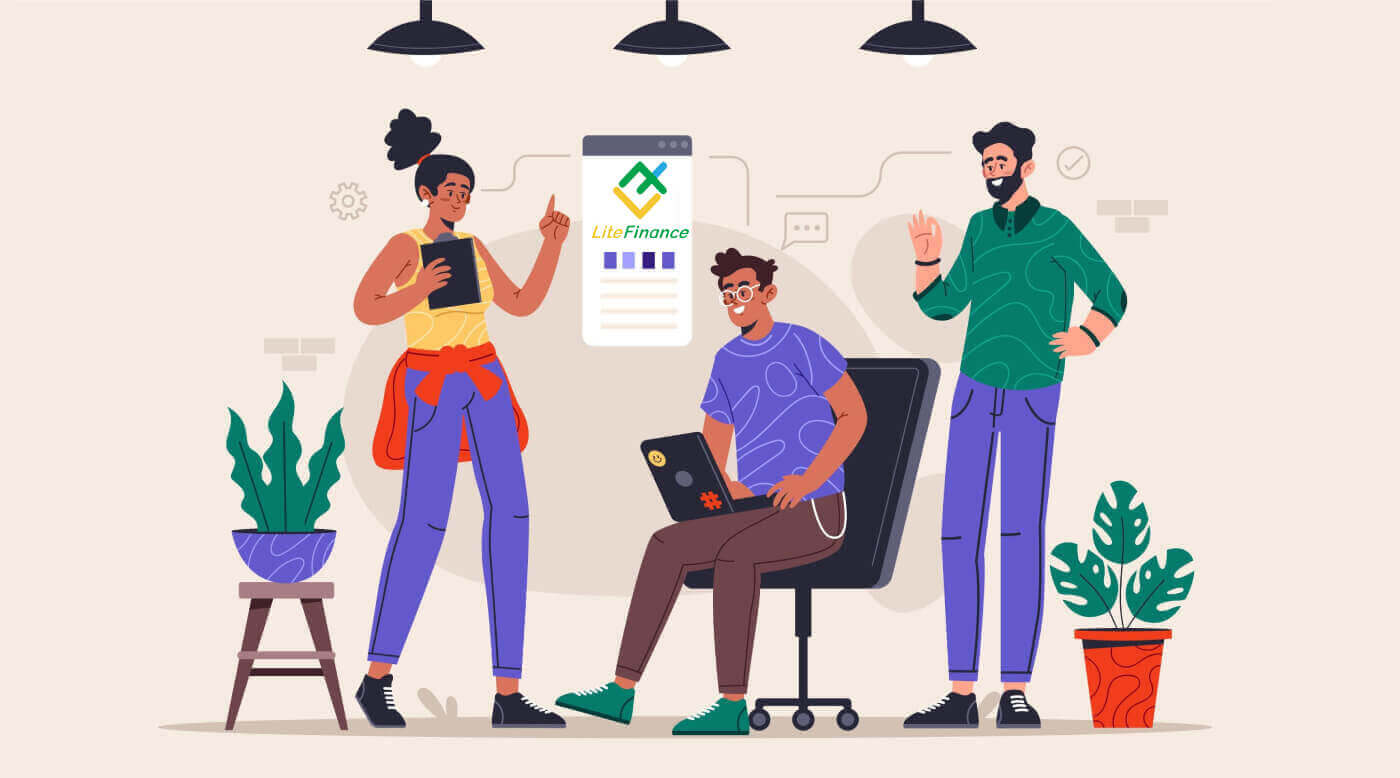
LiteFinance へのログイン方法
Web アプリで LiteFinance にログインする方法
登録アカウントで LiteFinance にログインする方法
登録アカウントをお持ちでない場合は、この投稿をご覧ください: LiteFinance にアカウントを登録する方法。LiteFinance のホームページにアクセスし、「ログイン」ボタンをクリックします。登録したメールアドレスとパスワードを入力し、 「サインイン」 をクリックしてアカウントにアクセスします。
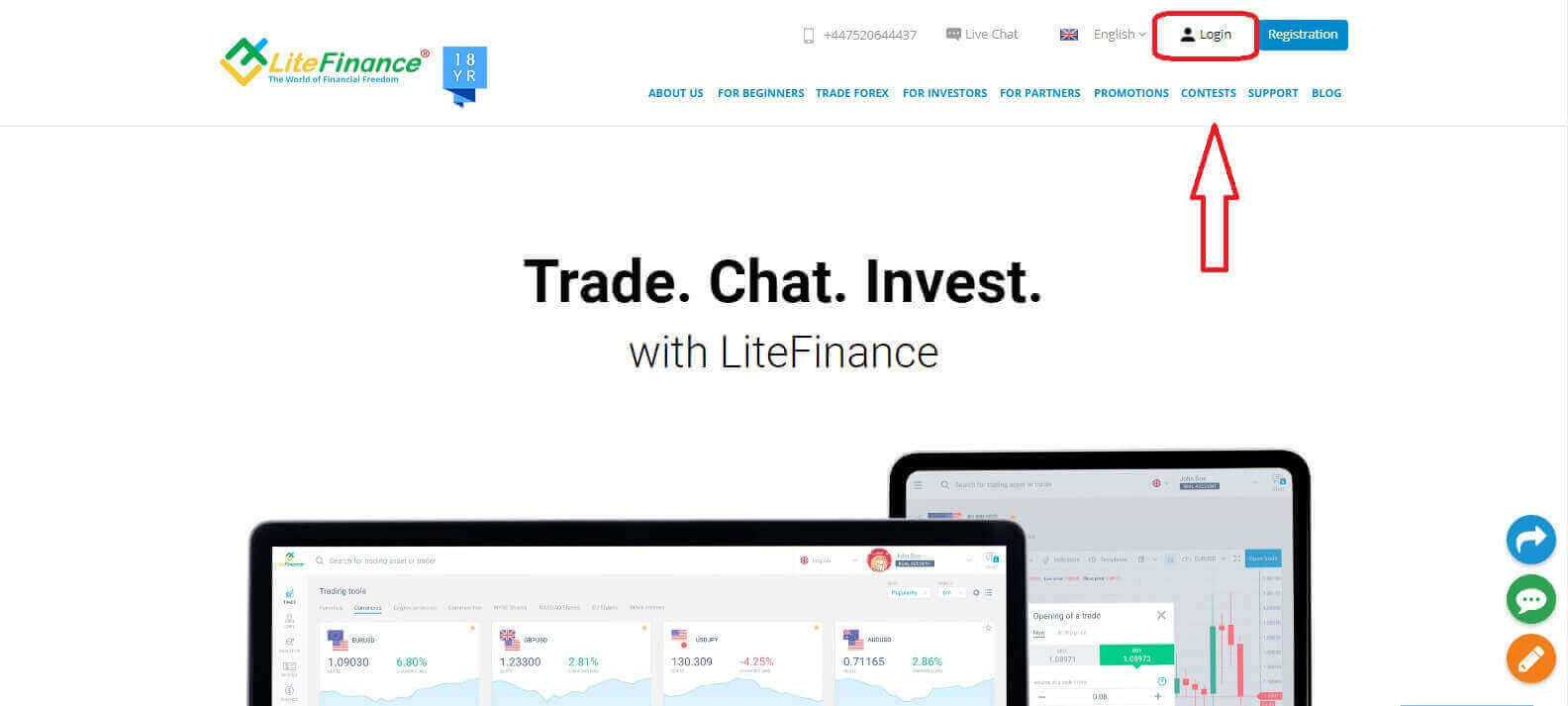
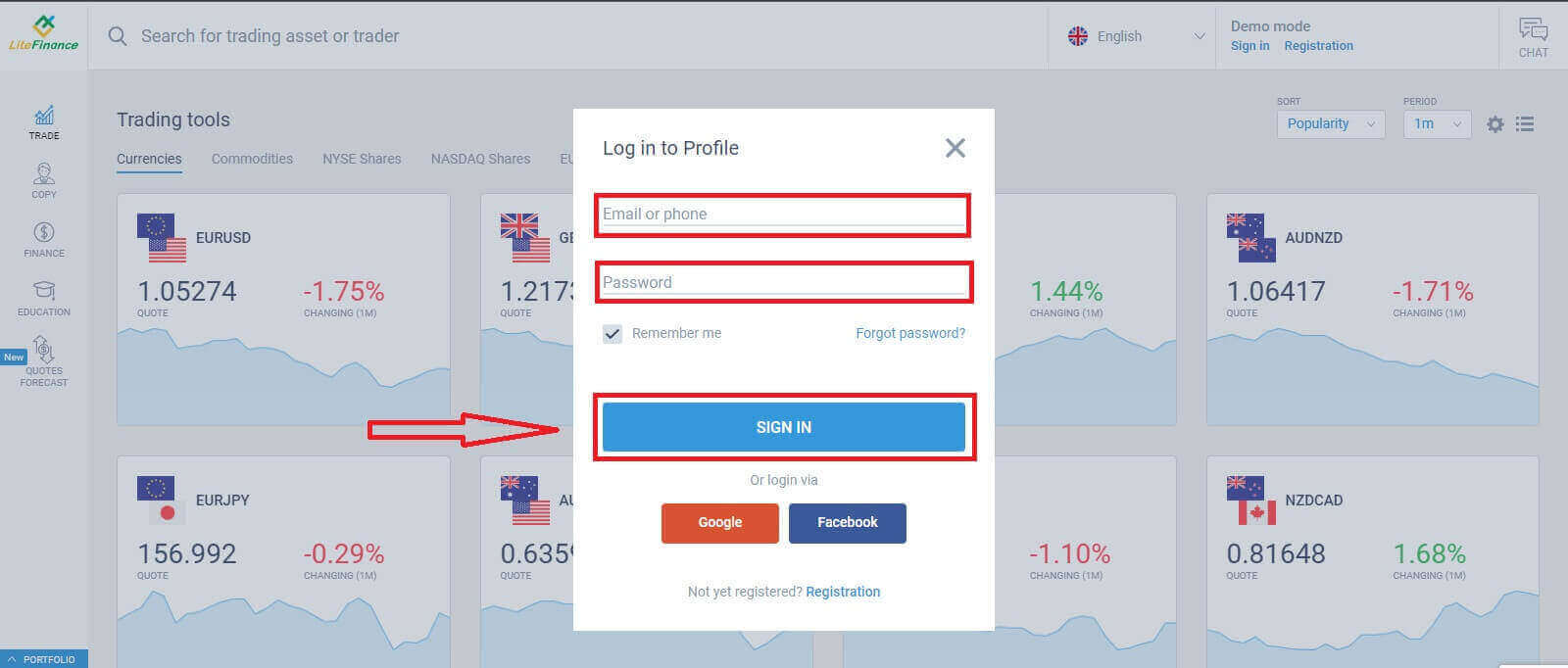
Google経由でLiteFinanceにログインします
登録ページの「プロフィールにログイン」フォームで、 「Google」ボタンを選択します。 新しいポップアップウィンドウが表示されます。最初のページでメールアドレス/電話番号を入力し、「次へ」をクリックします 。次のページでGoogleアカウントのパスワードを入力し、「次へ」をクリックします。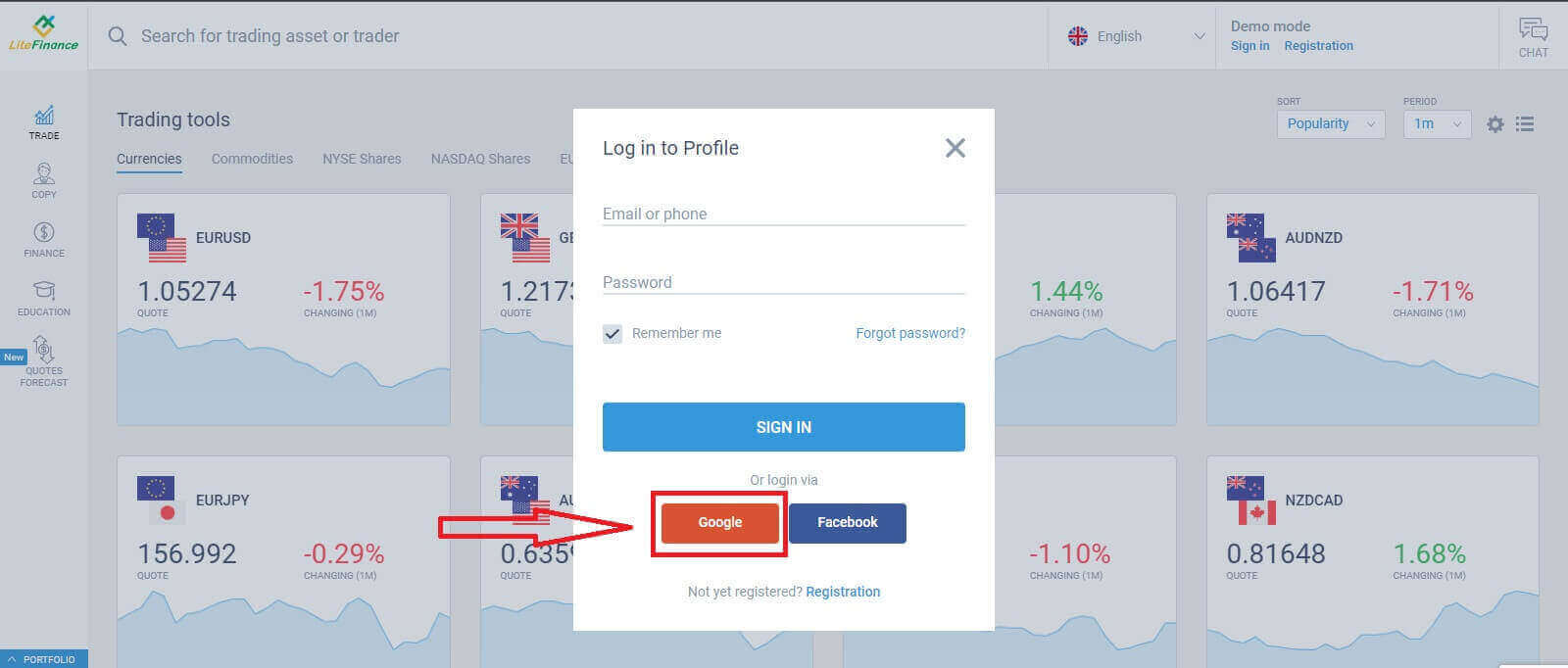
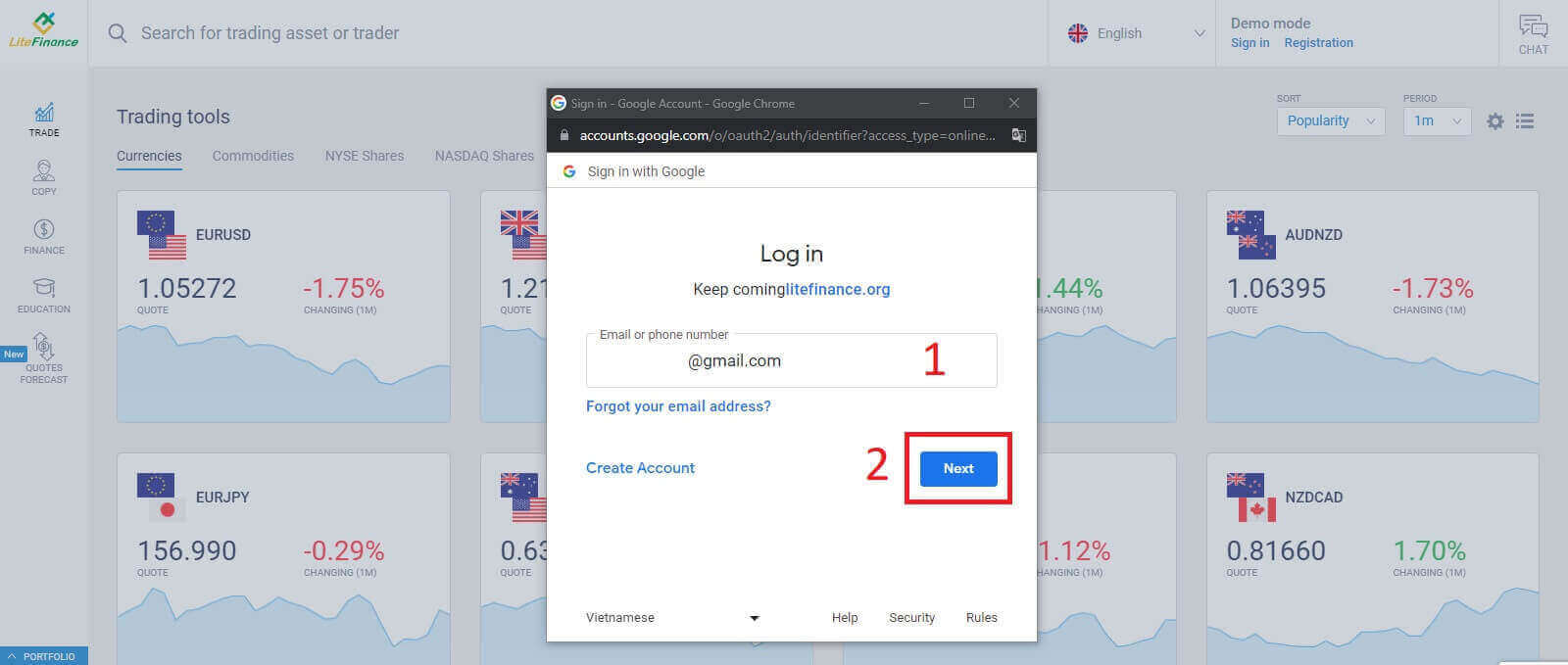
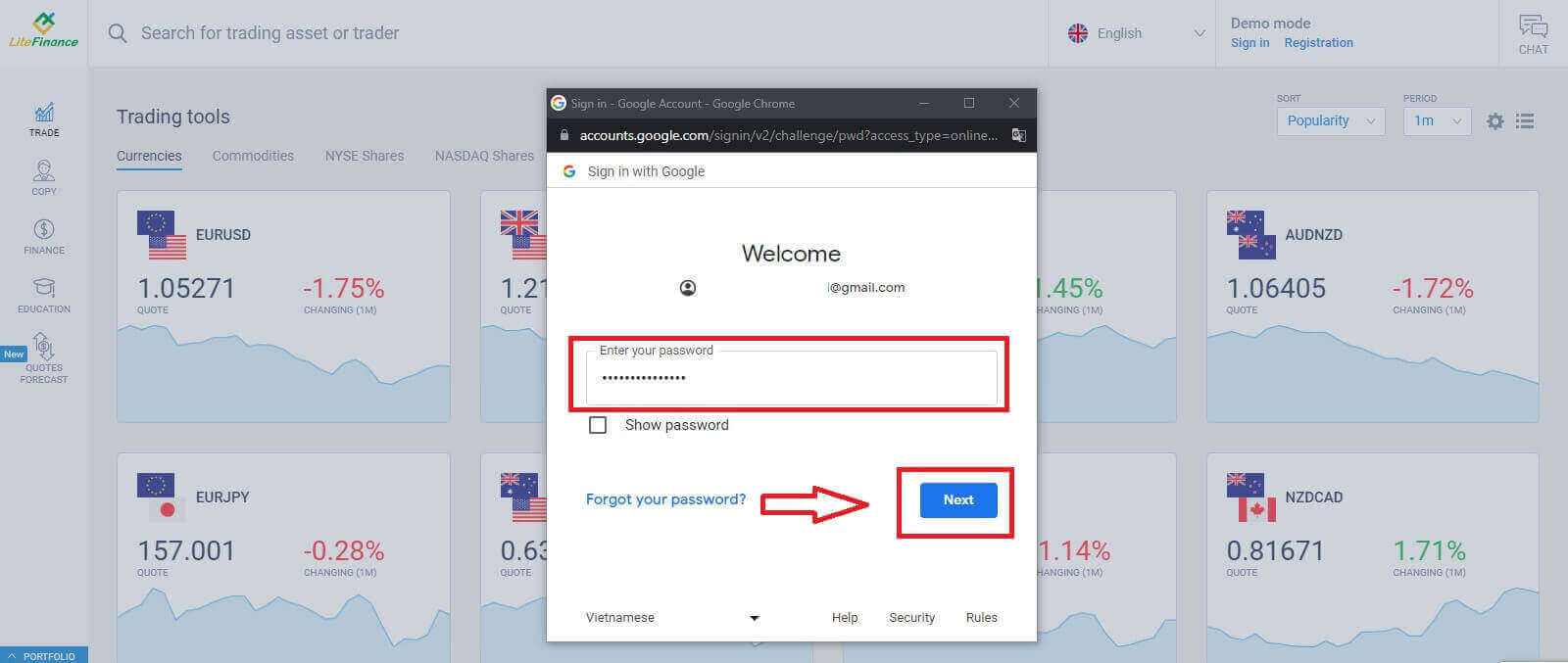
Facebook で LiteFinance にログインします
登録ページの「プロフィールにログイン」フォームにある Facebook ボタンを選択します。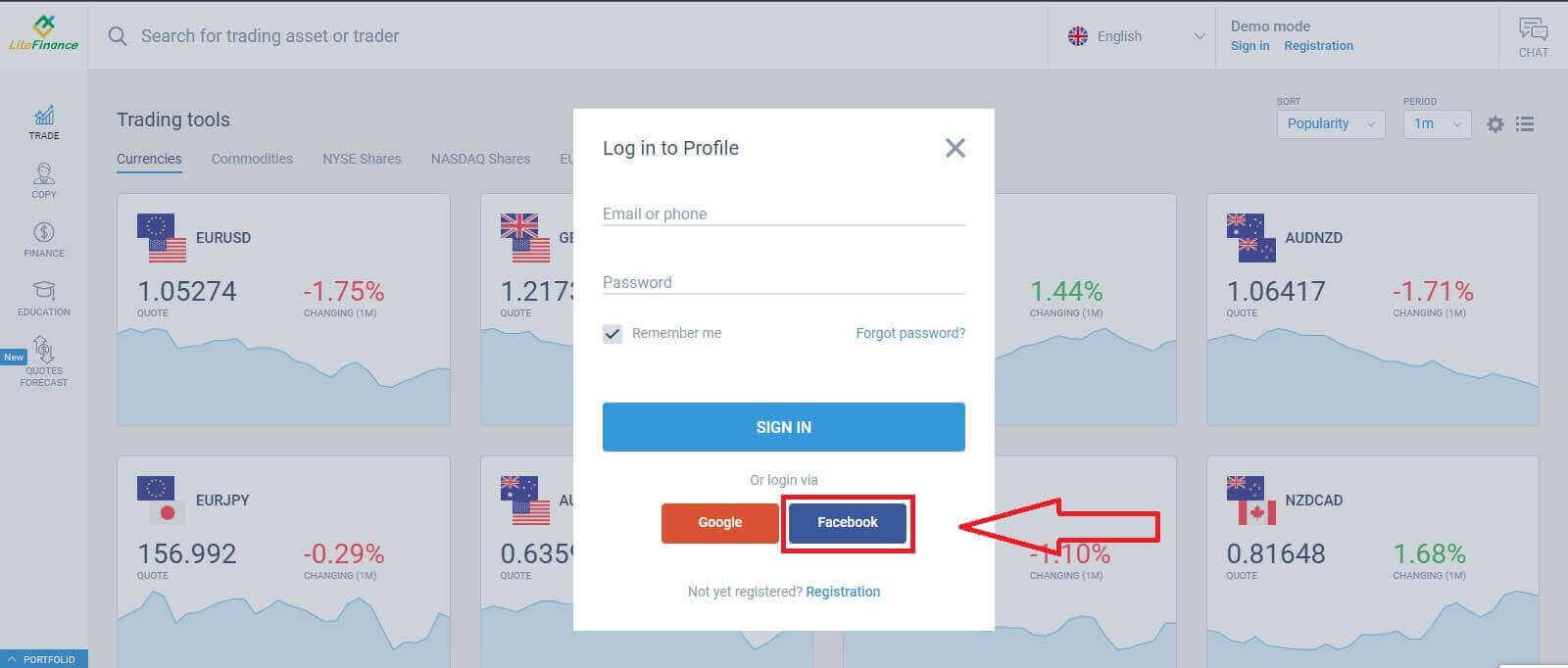
最初のポップアップ ウィンドウで、Facebook の電子メール アドレス/電話番号とパスワードを入力します。その後、「ログイン」をクリックします。2 番目の[名前を付けて続行...]
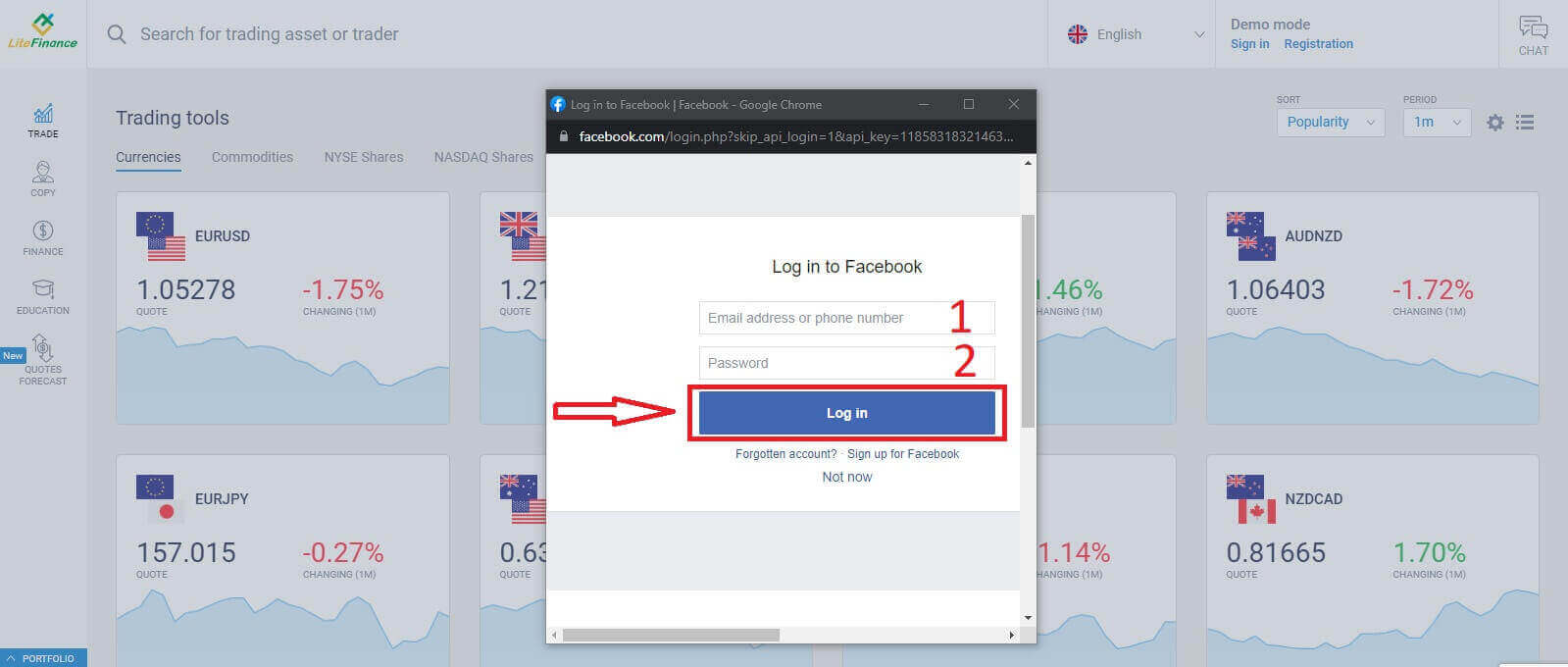
ボタン を選択します。
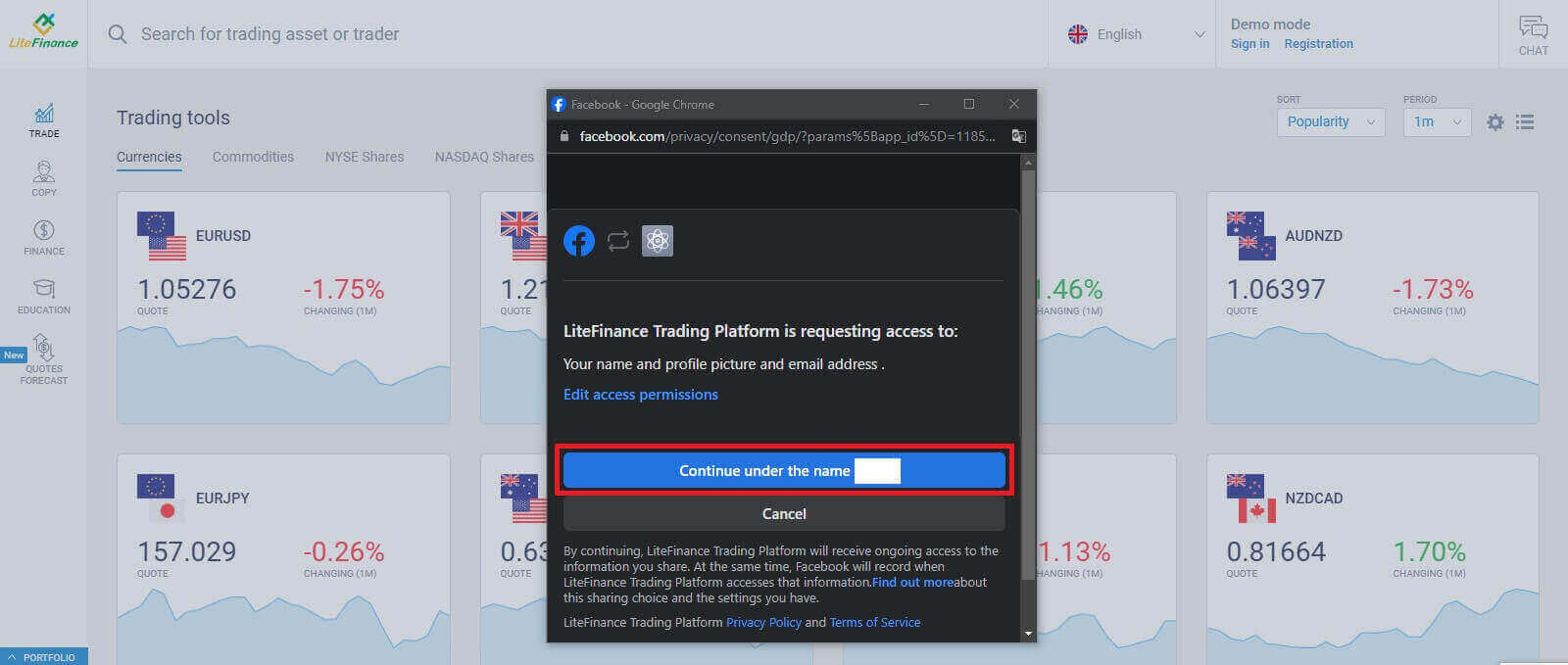
LiteFinance パスワードを回復する方法
LiteFinanceのホームページにアクセスし、「ログイン」ボタンをクリックしてください。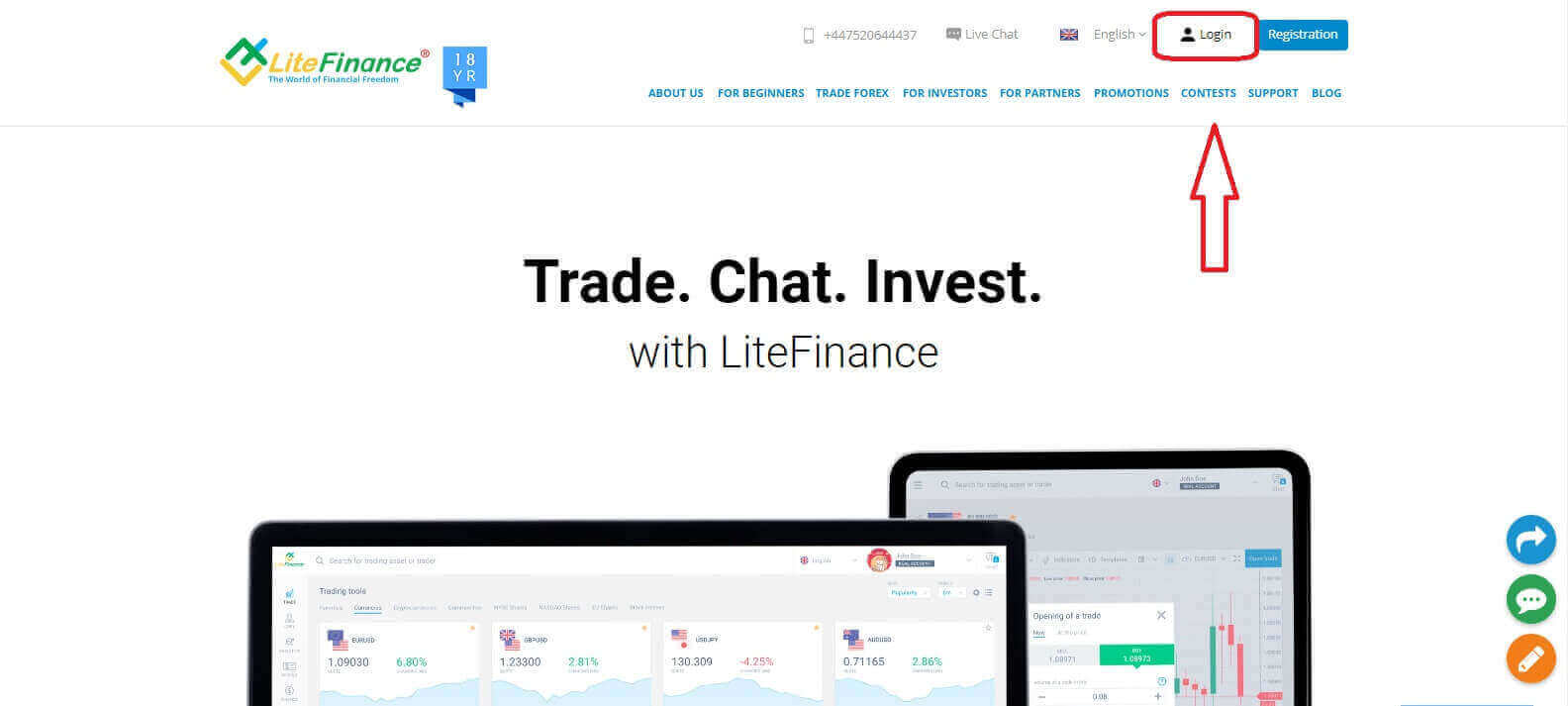
ログインページで「パスワードを忘れた場合」を選択します。
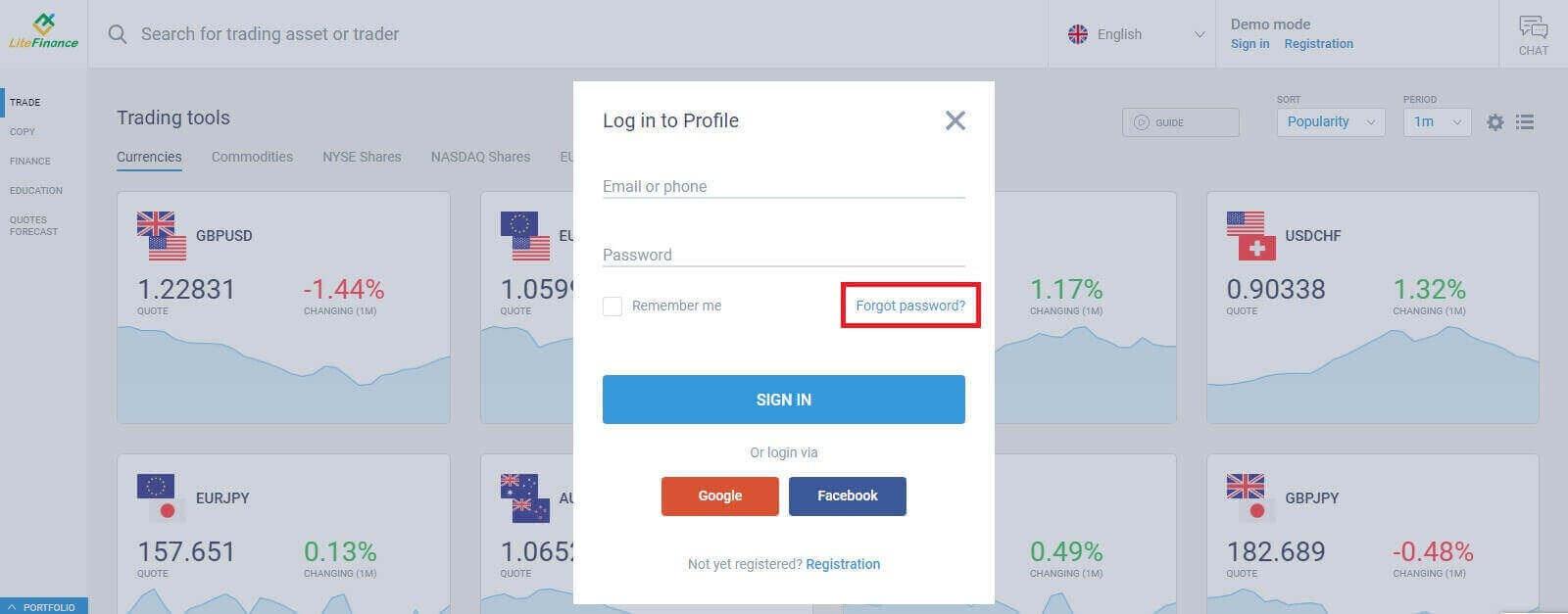
パスワードをリセットしたいアカウントのメールアドレス/電話番号をフォームに入力し、「送信」をクリックしてください。1 分以内に 8 桁の確認コードが届きますので、受信箱をよくご確認ください。
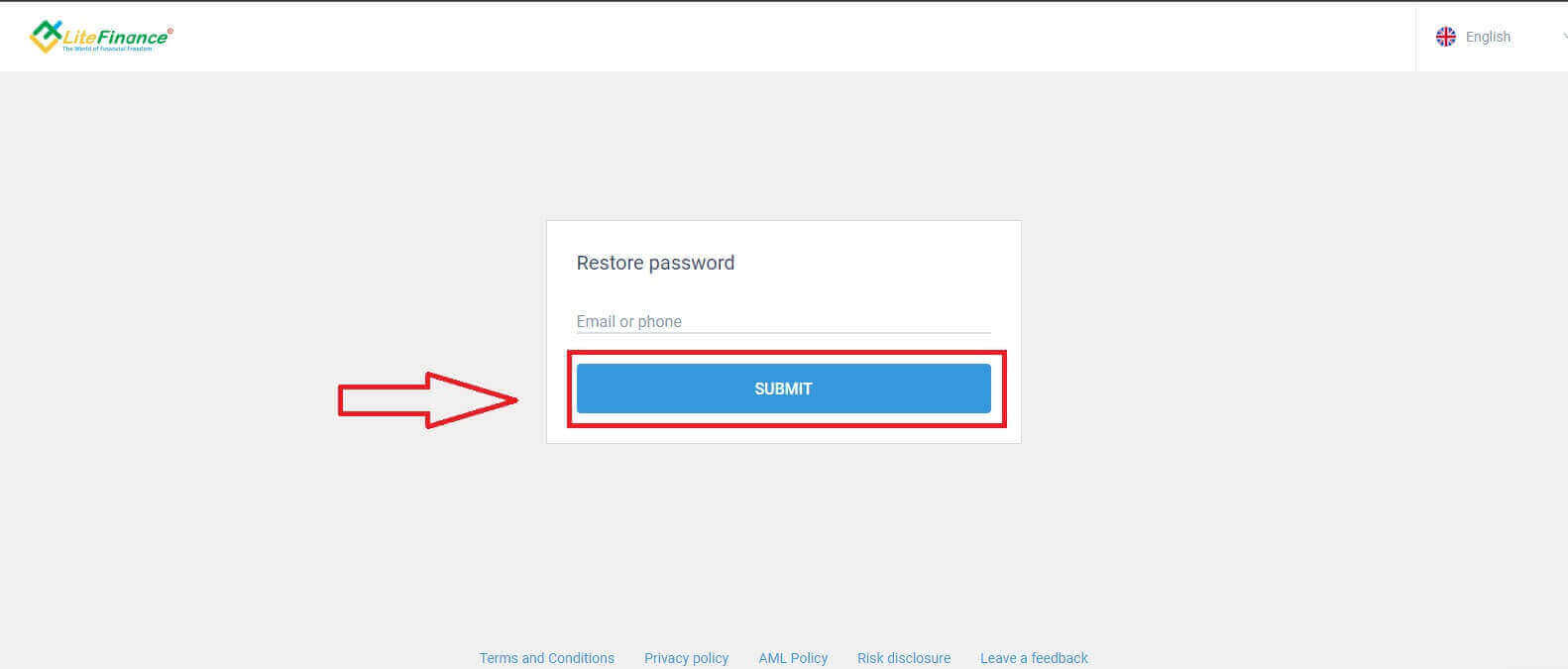
最後に、次のフォームで確認コードをフォームに入力し、新しいパスワードを作成する必要があります。パスワードのリセットを完了するには、「送信」をクリックしてください。
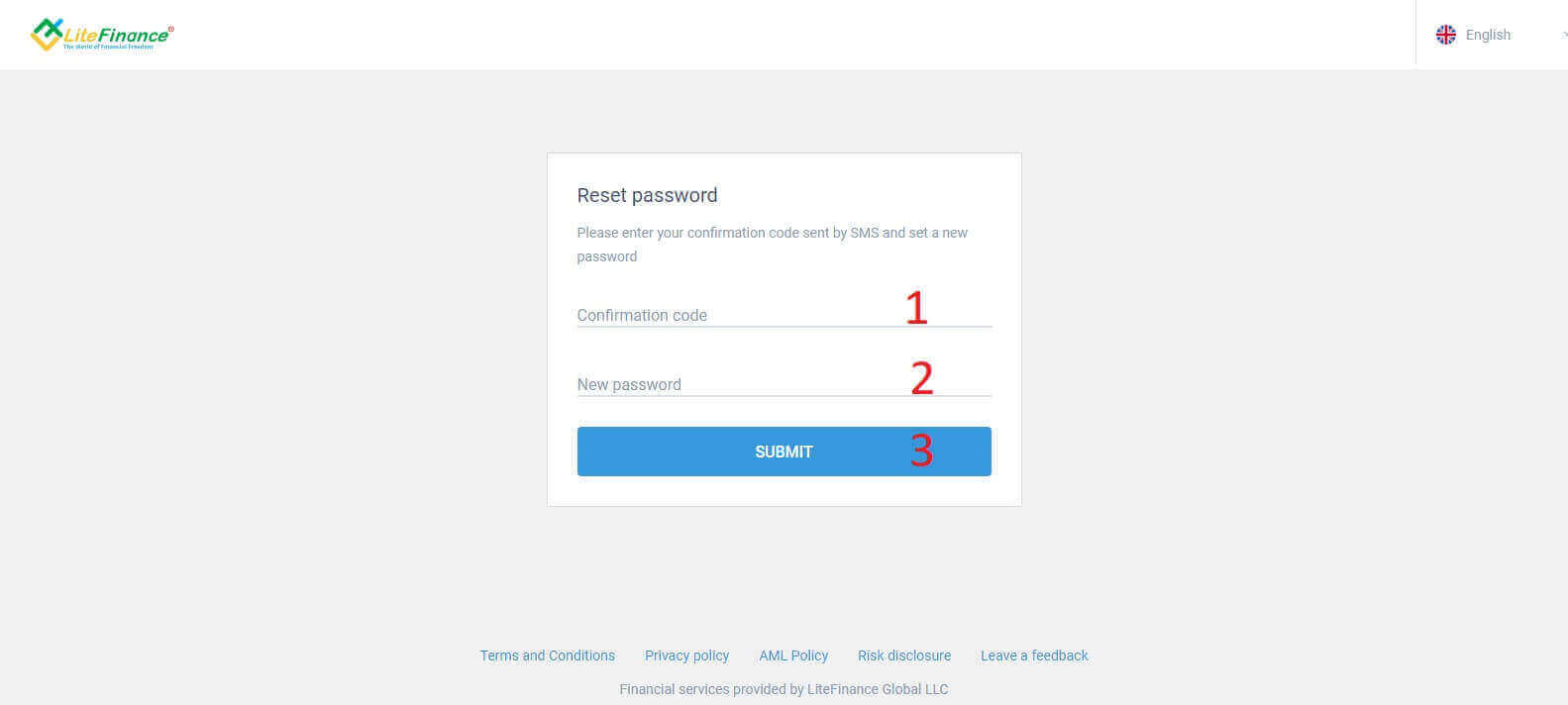
LiteFinance モバイル アプリで LiteFinance にログインする方法
登録アカウントを使用した LiteFinance へのログイン
現在、LiteFinance モバイル取引アプリでは、Google または Facebook を介したログインは利用できません。登録アカウントをお持ちでない場合は、この投稿をご覧ください: LiteFinance にアカウントを登録する方法。携帯電話に LiteFinance モバイル取引アプリをインストールします。
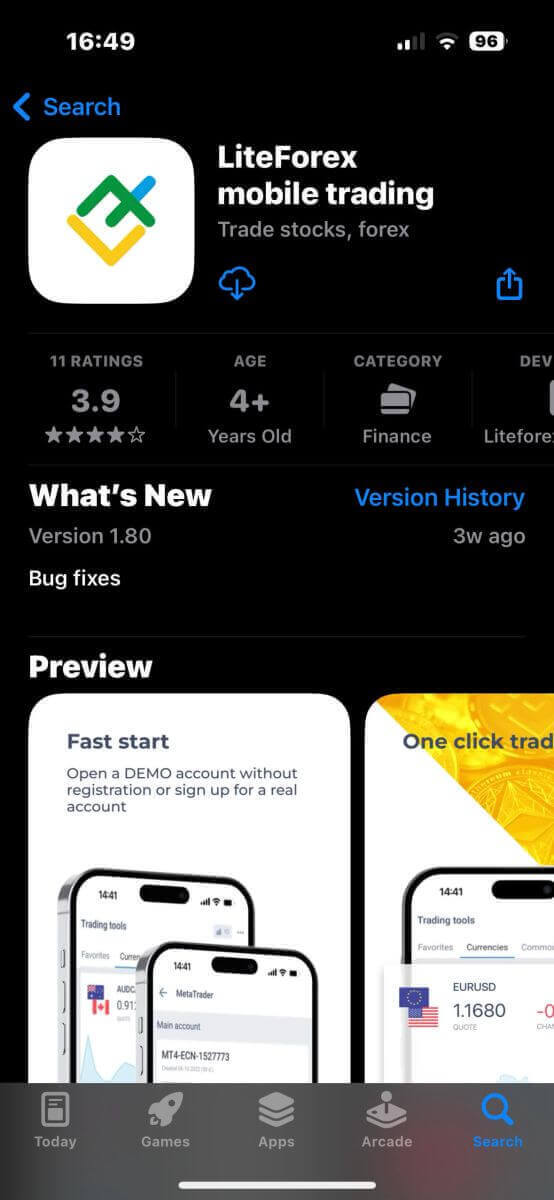
LiteFinance モバイル取引アプリを開き、登録したアカウントの詳細を入力し、「ログイン」をクリックして続行します。
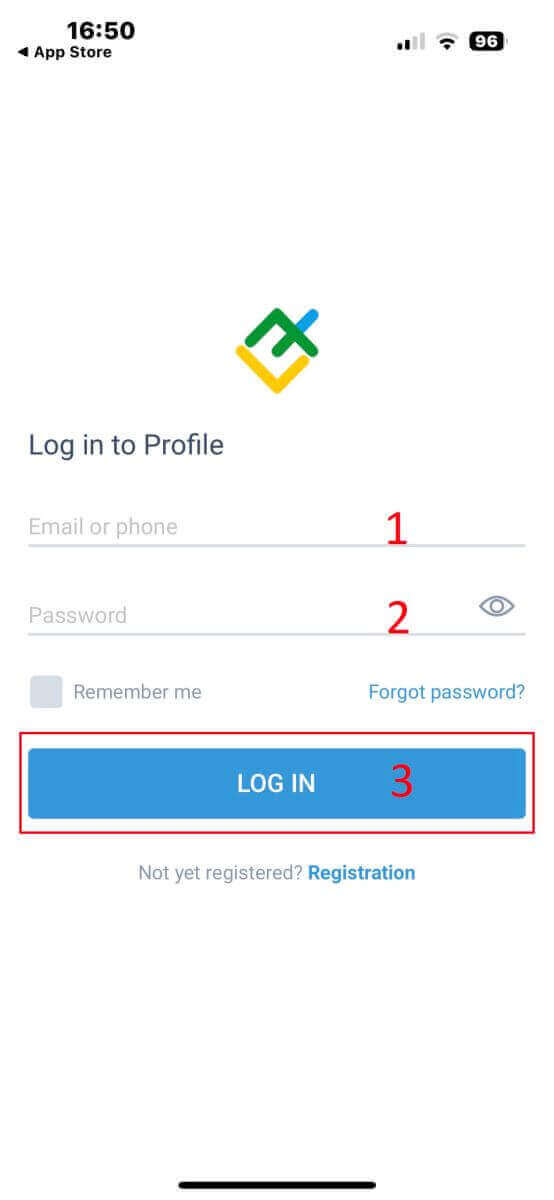
Litefinance のパスワードを回復する方法
アプリのログインインターフェイスで、「パスワードを忘れた場合」を選択します。
パスワードをリセットしたいアカウントのメールアドレス/電話番号を入力し、「送信」をタップします。
1 分以内に 8 桁の確認コードが届きます。その後、確認コードと新しいパスワードを入力します。「確認」
をクリックすると、パスワードが正常にリセットされます。
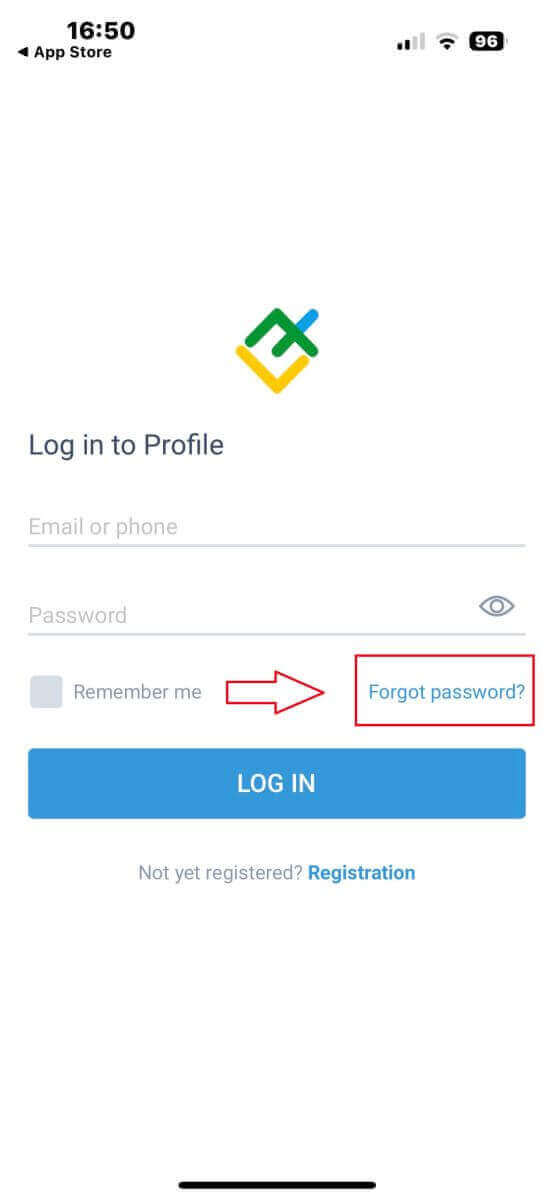
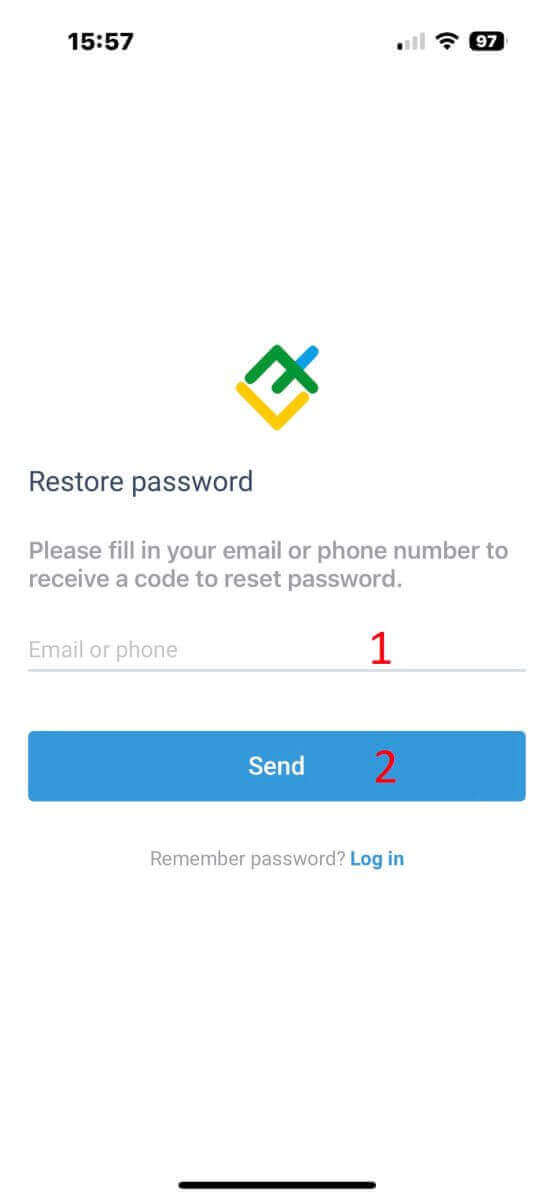
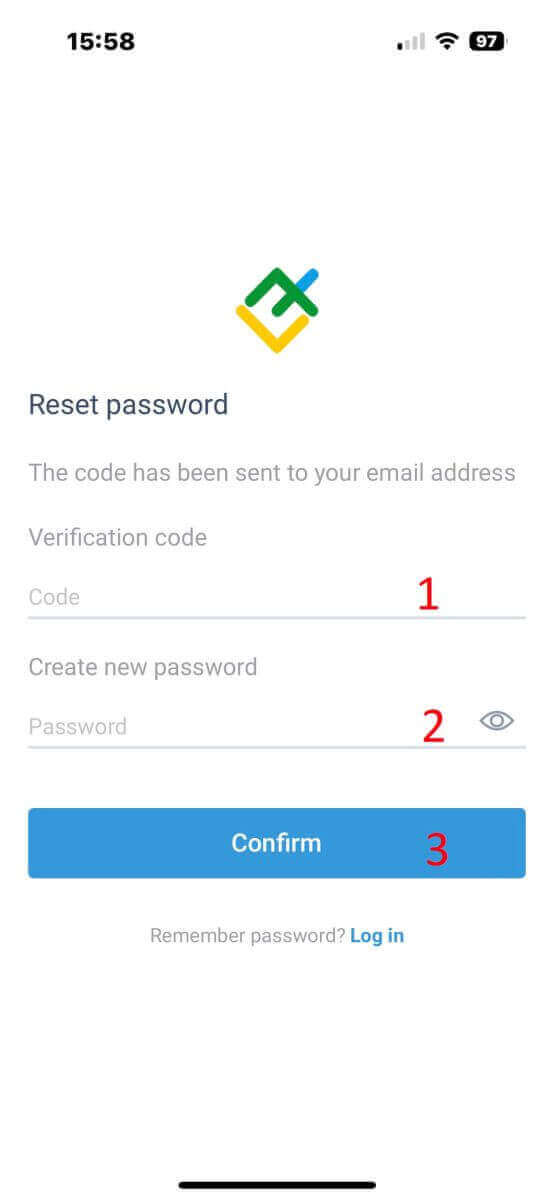
LiteFinance で外国為替取引を行う方法
LiteFinance MT4ターミナルへのログイン方法
最初のステップは、登録されたアカウントを使用して LiteFinance ホームページにアクセスすることです。次に、 「METATRADER」タブを選択します(アカウントを登録していない場合、またはログインプロセスがわからない場合は、次の投稿を参照してください: LiteFinance にログインする方法)。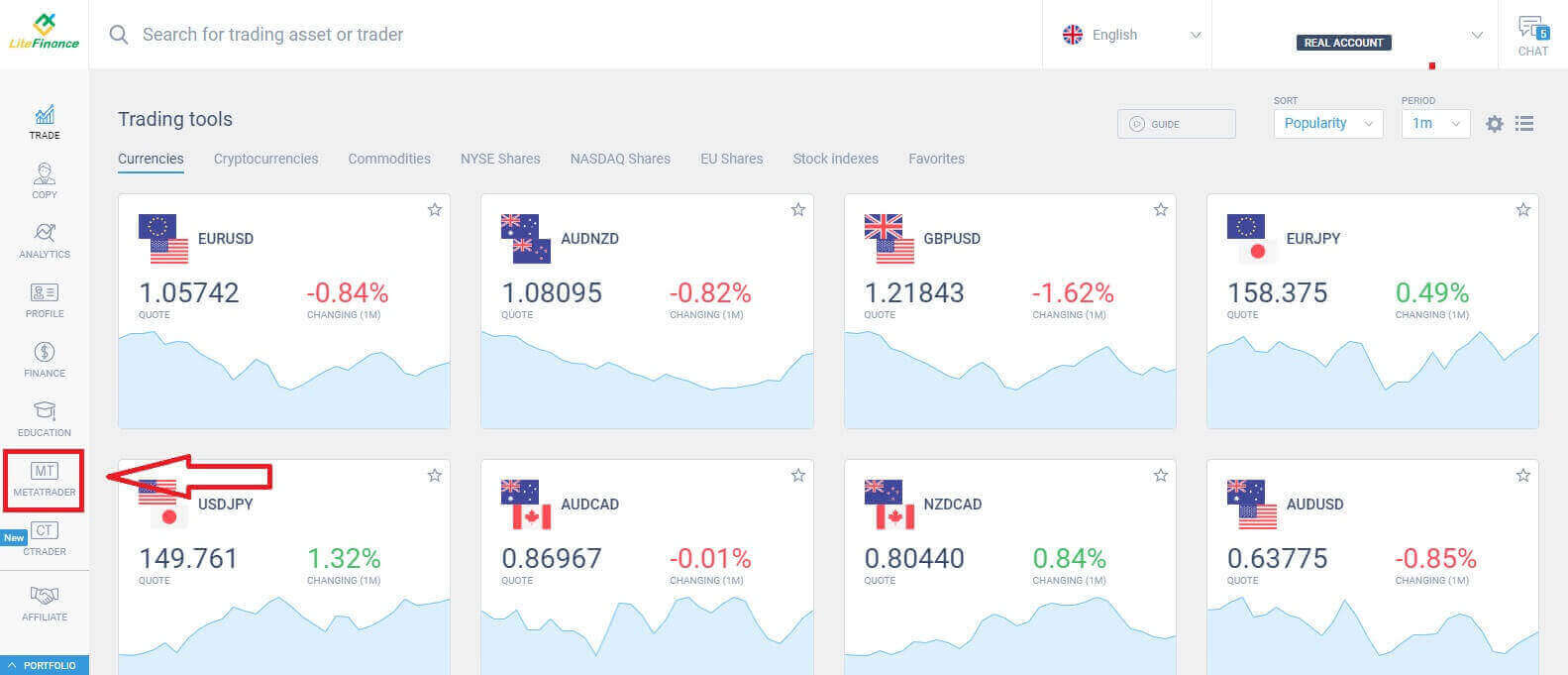
次に、メイン口座として使用したい取引口座を選択します。選択したアカウントがメインアカウントではない場合は、選択したアカウントと同じ行にある「メインアカウントに変える」というテキストをクリックします。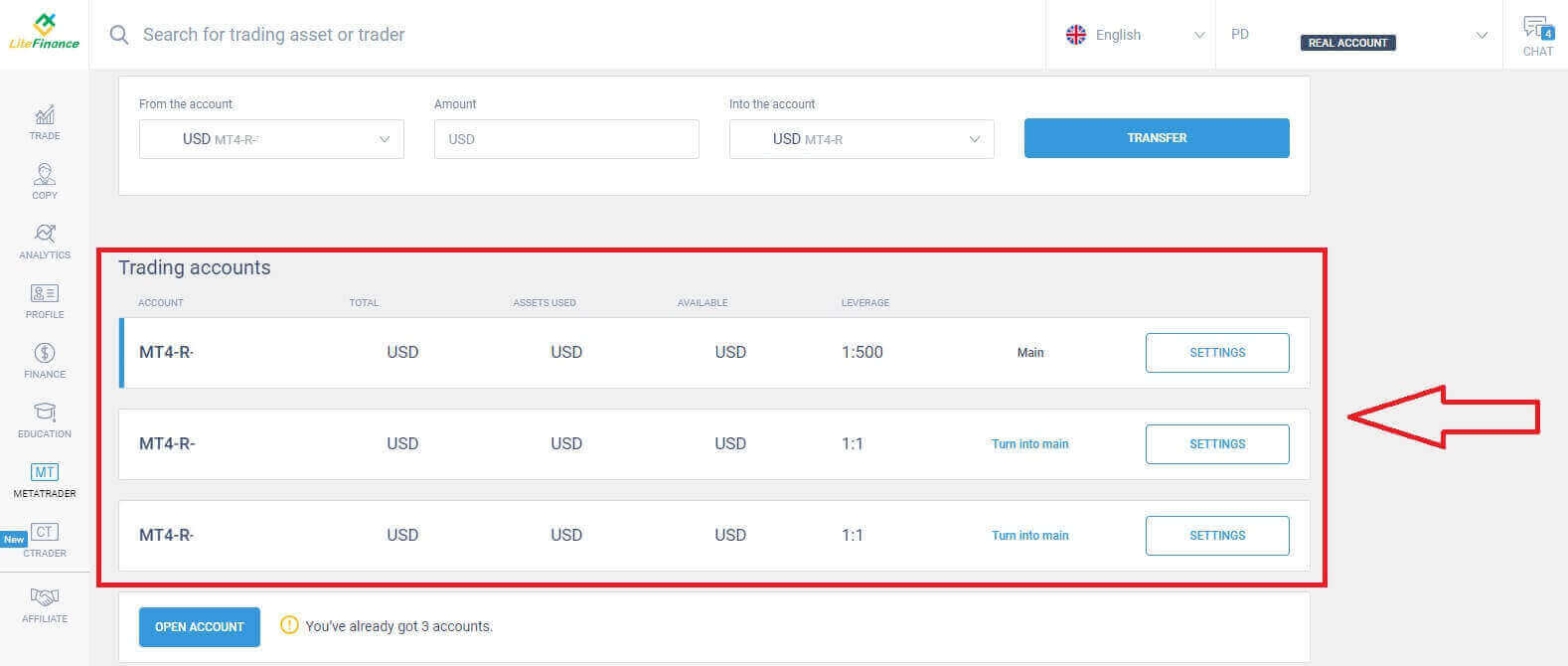 マウスで上にスクロールすると、ログインに必要な重要な情報が表示されます。
マウスで上にスクロールすると、ログインに必要な重要な情報が表示されます。
- サーバーのログイン番号。
- ログインするサーバー。
- 端末に名前が表示されます。
- トレーダーがログインするためのパスワード。
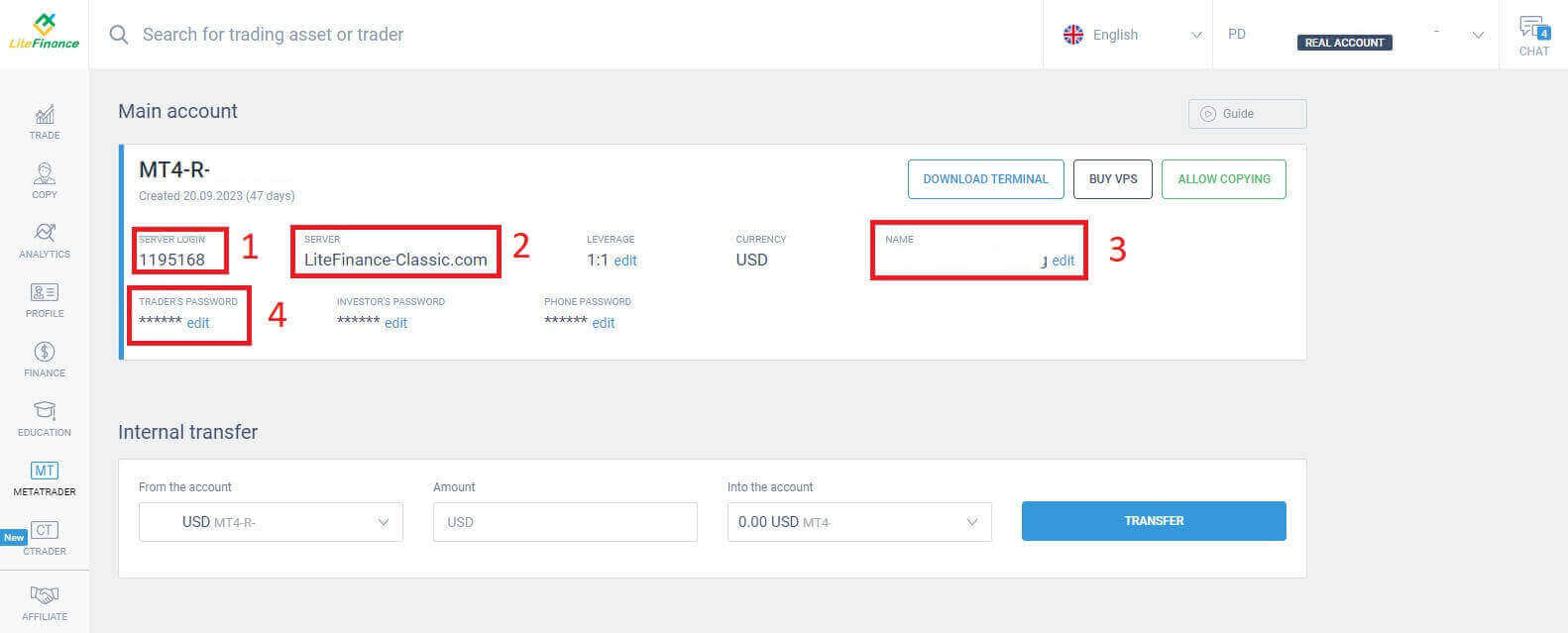
パスワードセクションでは、パスワードフィールドの横にある「編集」ボタンをクリックして、システム要件を満たすようにパスワードを変更します。完了したら、「保存」をクリックします。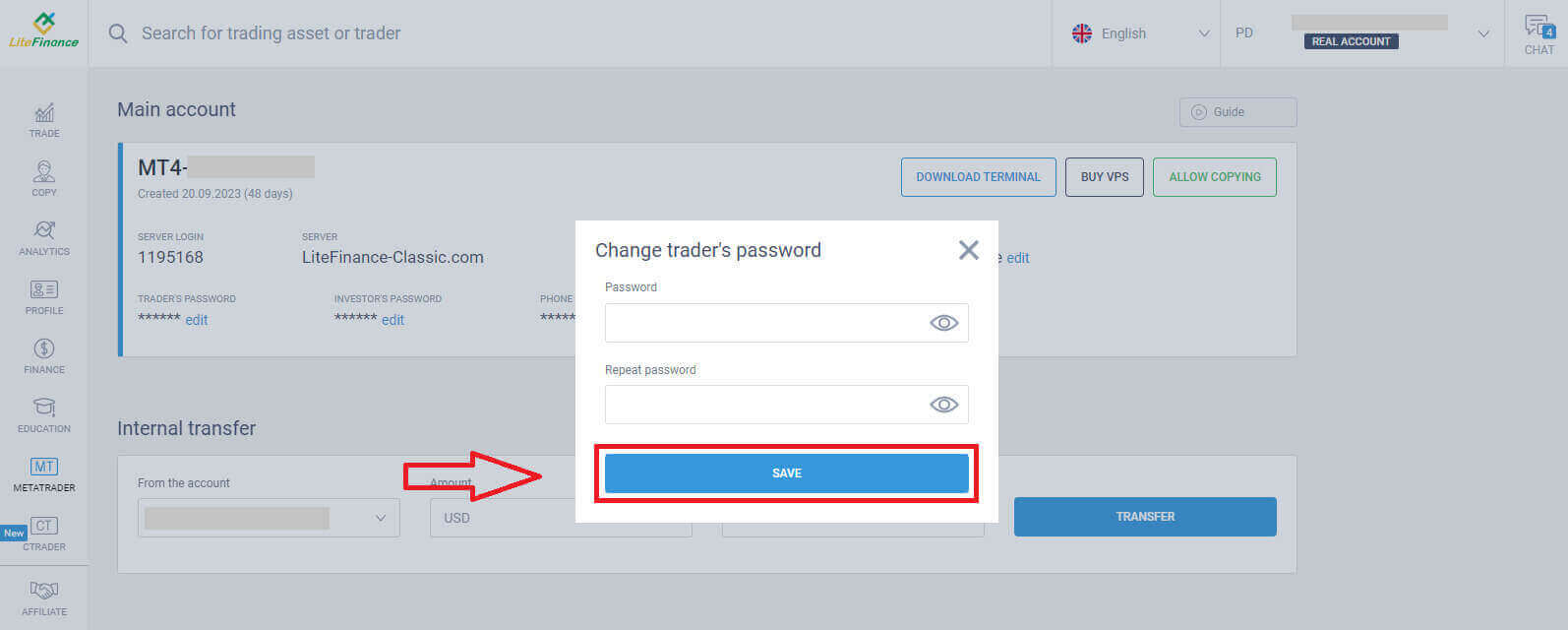
次のステップでは、ダウンロードを続行し、[ターミナルのダウンロード]ボタンをクリックして LiteFinance MT4 ターミナルを起動します。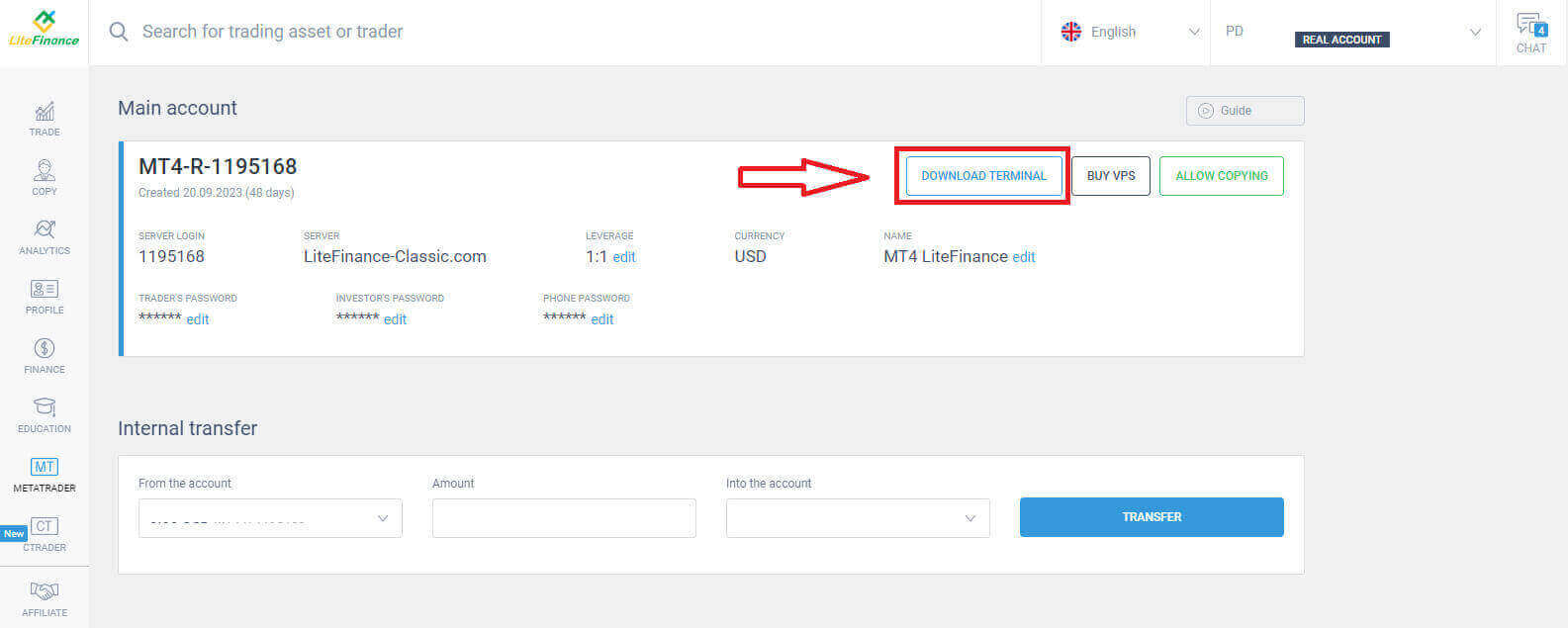
ターミナルを実行した後、画面の左上隅にある「ファイル」メニューを選択してください。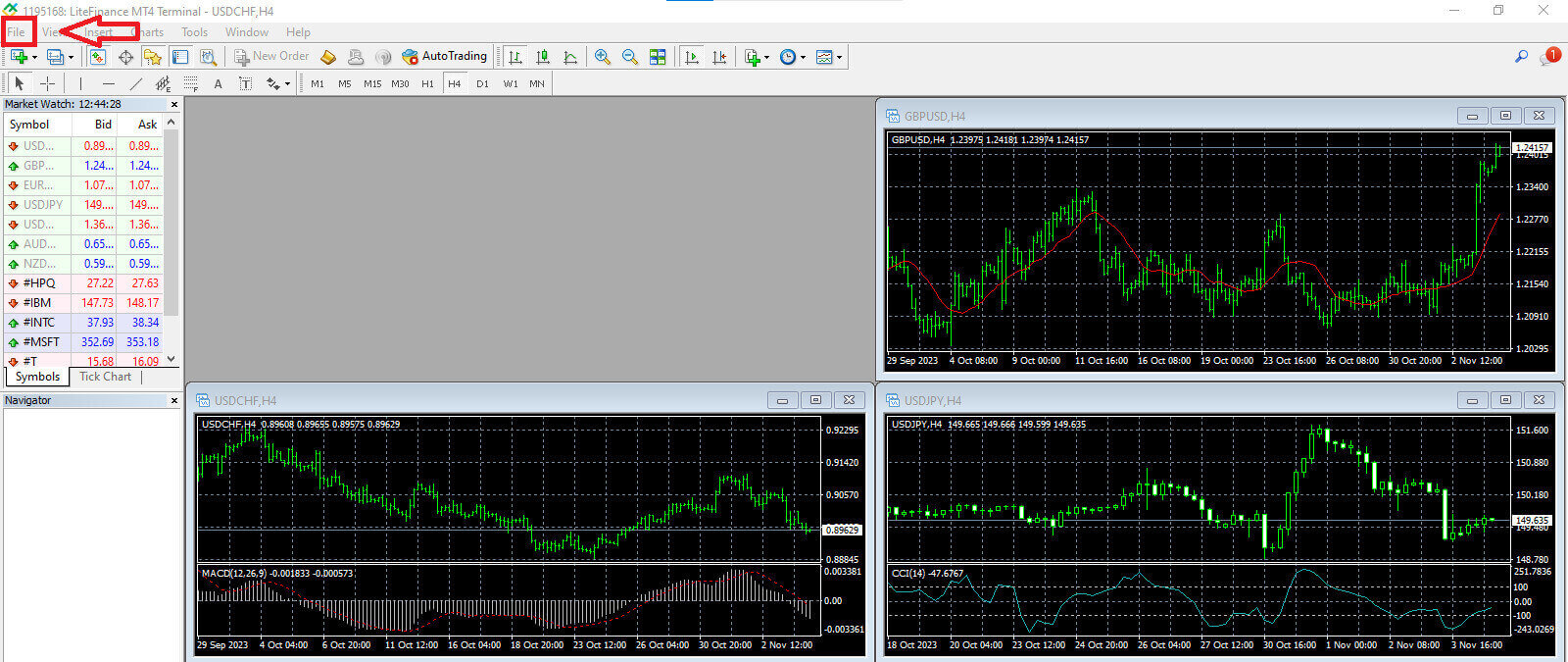
続けて「取引アカウントにログイン」を選択してログインフォームを開きます。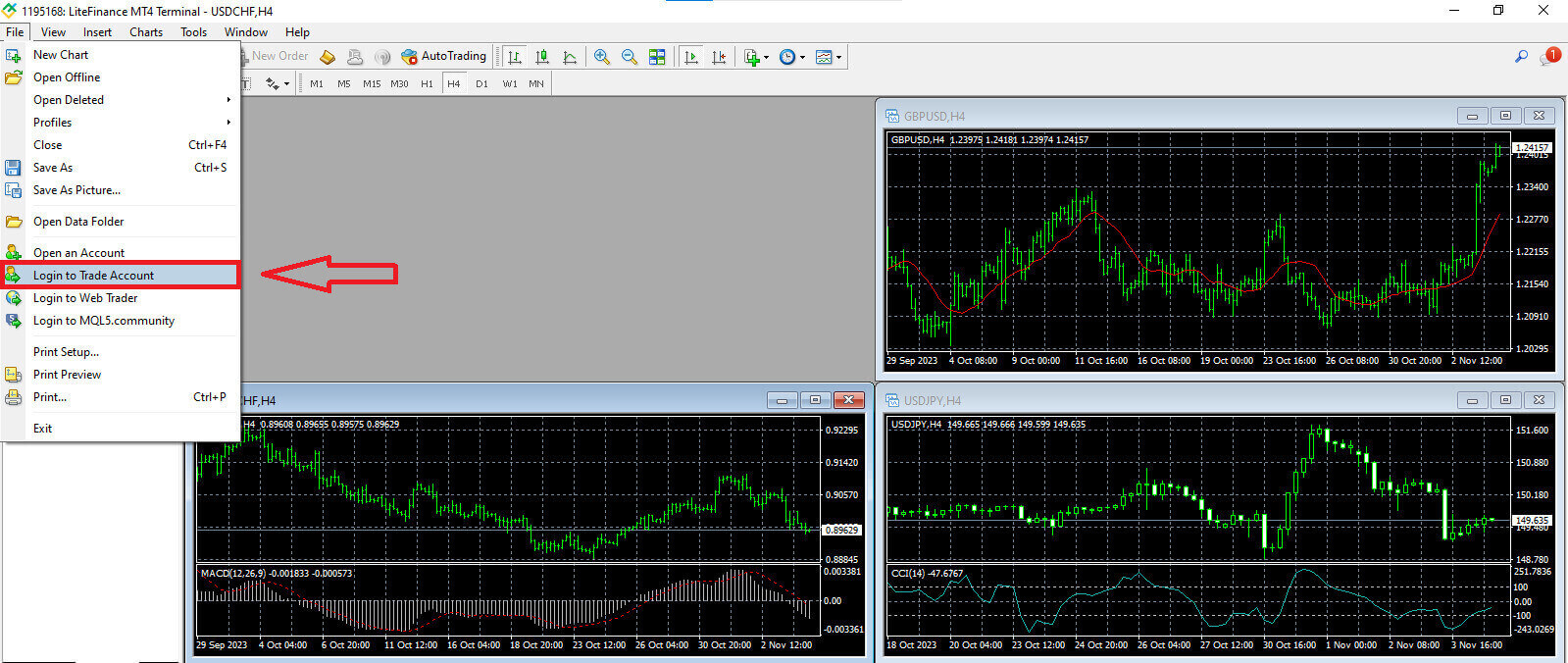
このフォームでは、ログインする前のステップで選択した取引口座からの情報を入力する必要があります。
- 上から最初の空白に、「SERVER LOGIN」番号を入力します。
- 前の手順で作成したパスワードを入力します。
- システムが取引アカウント設定に表示する取引サーバーを選択します。
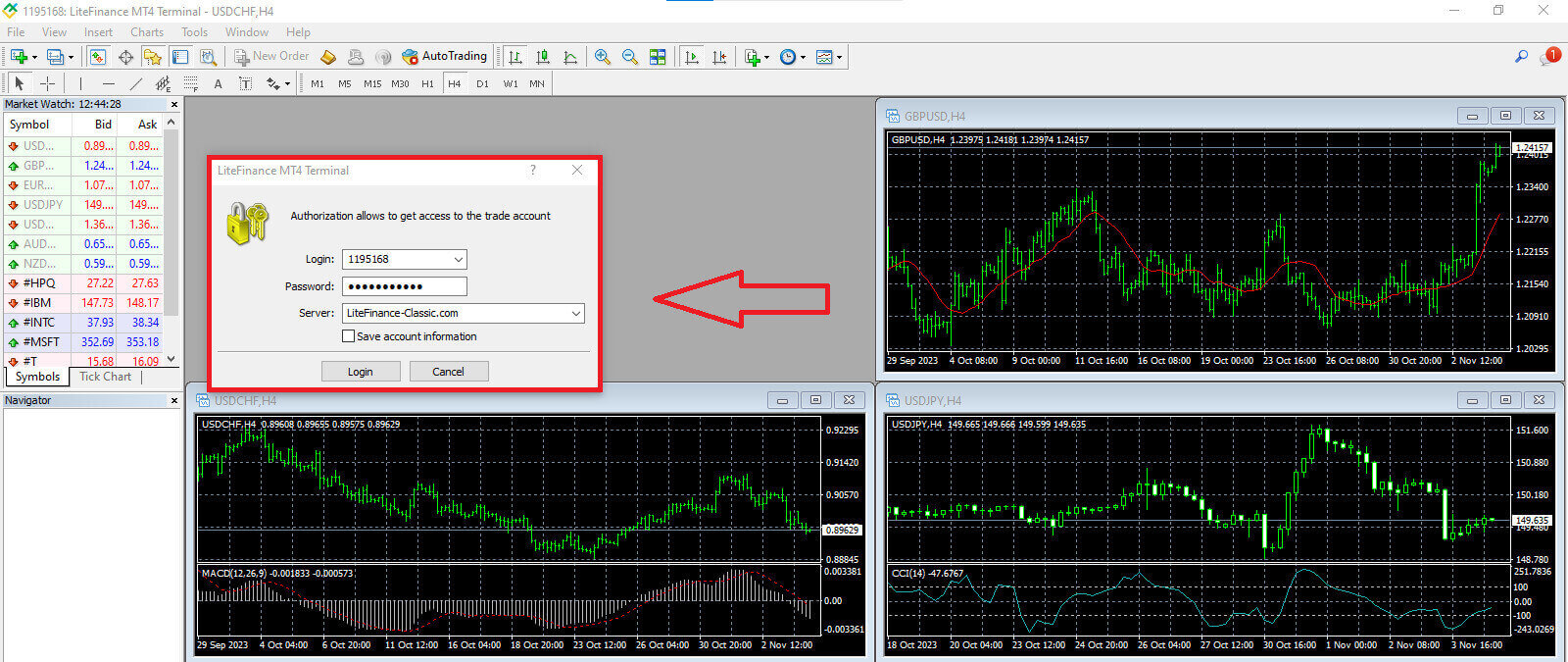
LiteFinance MT4で新規注文する方法
まず、資産を選択し、そのチャートにアクセスする必要があります。
気配値表示を表示するには、[表示] メニューに移動して気配値表示をクリックするか、ショートカット Ctrl+M を使用します。このセクションでは、シンボルのリストが表示されます。完全なリストを表示するには、ウィンドウ内で右クリックし、「すべて表示」を選択します。特定の銘柄セットを気配値表示に追加したい場合は、[シンボル]ドロップダウン メニューを使用して追加できます。
通貨ペアなどの特定の資産を価格チャートにロードするには、通貨ペアを 1 回クリックします。選択した後、マウス ボタンをクリックしたまま、目的の位置までドラッグし、ボタンを放します。
取引を開始するには、まず「新規注文」メニューオプションを選択するか、標準ツールバーの対応するシンボルをクリックします。
すぐにウィンドウが表示され、注文をより正確かつ簡単に行うための設定が含まれます。
- シンボル: 取引したい通貨記号がシンボルボックスに表示されていることを確認します。
- ボリューム: 矢印をクリックした後にドロップダウン メニューの利用可能なオプションから選択するか、ボリューム ボックスに希望の値を手動で入力して、契約サイズを決定する必要があります。契約の規模は潜在的な損益に直接影響することに注意してください。
- コメント: このセクションはオプションですが、識別目的で取引に注釈を付けるために利用できます。
- タイプ: これは、デフォルトで市場執行 (現在の市場価格で注文を実行することを含む) および未決注文 (取引を開始する予定の将来の価格を確立するために使用される) を含む市場執行として設定されます。

最後に、売り注文と買い注文のどちらかを選択して、開始する注文の種類を決定する必要があります。
- 市場販売:これらの注文は買値で開始され、売値で終了します。この注文タイプでは、価格が下落したときに取引で利益が得られる可能性があります。
- 市場による購入:これらの注文は売り値で始まり、買い値で終了します。この注文タイプでは、価格が上昇した場合に取引で利益を得ることができます。

LiteFinance MT4 で指値注文を行う方法
未決注文の種類
現在の市場価格で執行される即時執行注文とは対照的に、保留中の注文では、価格がユーザーが定義した特定のレベルに達するとアクティブになる注文を行うことができます。未決注文には 4 つのタイプがありますが、主に次の 2 つのタイプに分類できます。- 一定の市場レベルを突破すると予想される注文。
- 受注は一定の市場水準から回復すると予想される。
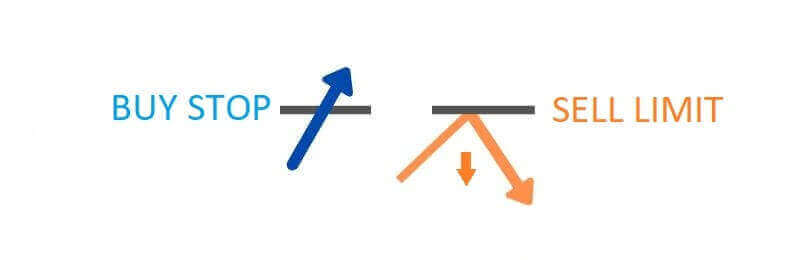
買いストップ
買いストップ注文を使用すると、現在の市場レートよりも高い価格で注文を出すことができます。たとえば、現在の市場価格が 500 ドルで、買いストップが 570 ドルに設定されている場合、市場がこの価格点に達すると買いポジションまたは買いポジションが開始されます。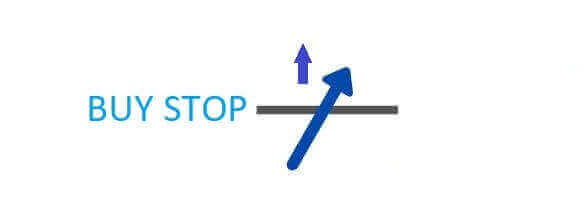
売りストップ
売りストップ注文は、現在の市場レートよりも低い価格で売り注文を出すオプションを提供します。たとえば、現在の市場価格が 800 ドルで、売りストップ価格が 750 ドルに固定されている場合、市場がその特定の価格ポイントに達すると、売りポジションまたは「空売り」ポジションが有効になります。
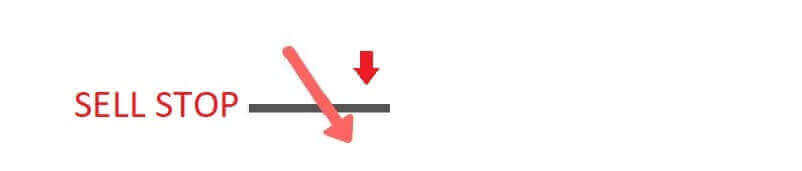
買い指値
買い指値注文は基本的に買いストップの逆です。これにより、一般的な市場レートよりも低い価格で買い注文を確立することができます。たとえば、現在の市場価格が 2000 ドルで、買い指値価格が 1600 ドルに設定されている場合、市場が 1600 ドルの価格レベルに達すると買いポジションが開始されます。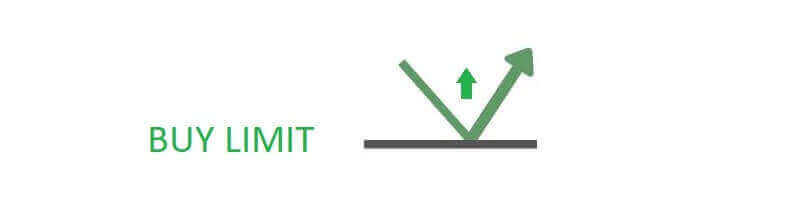
売り指値
最終的に、売り指値注文により、一般的な市場レートよりも高い価格で売り注文を確立することができます。具体的には、現在の市場価格が 500 ドルで、売り指値価格が 850 ドルの場合、市場が 850 ドルの価格レベルに達すると売りポジションが開始されます。
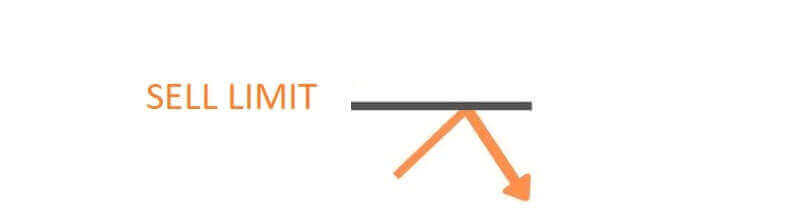
LiteFinance MT4 ターミナルで未決注文をオープンする方法
新しい指値注文を作成するには、Market Watch モジュールで市場名をダブルクリックするだけです。このアクションにより、新しい注文ウィンドウが起動し、注文タイプを保留中の注文に変更できるようになります。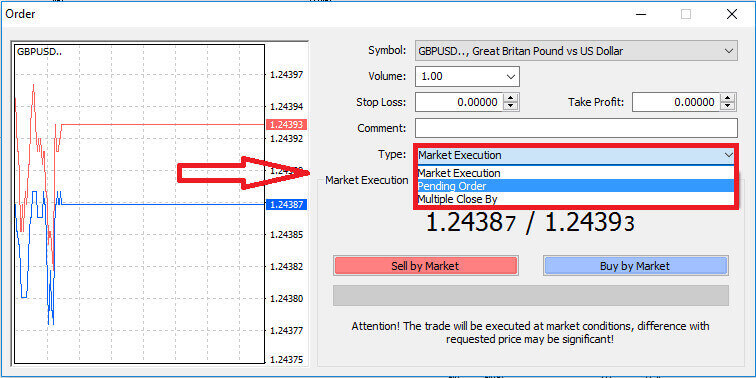
次に、未決注文がトリガーされる市場レベルを指定します。ボリュームに応じてポジションのサイズも決定する必要があります。
必要に応じて、有効期限 (Expiry) を設定できます。これらすべてのパラメータを設定したら、ロングにするかショートするか、またストップ注文かリミット注文かに基づいて、好みの注文タイプを選択します。最後に「配置」ボタンを選択して確定します。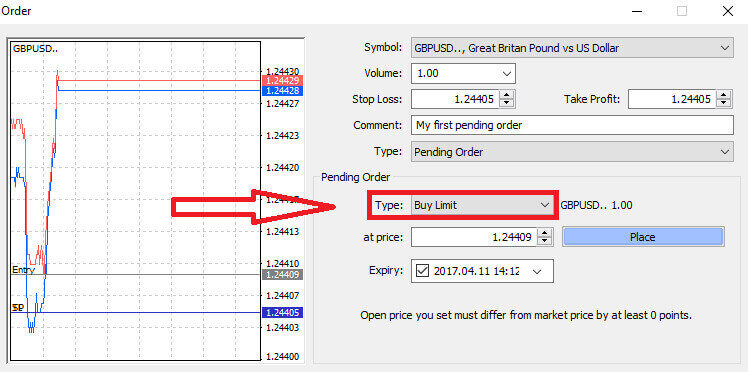
未決注文には、MT4 内で大きな利点があります。これらは、市場を常に監視してエントリーを正確に特定できない場合、または商品の価格が急速に変動した場合に特に価値があり、有望な機会を逃さないようにします。
LiteFinance MT4 ターミナルで注文をクローズする方法
ここでは、注文を閉じるための非常に簡単で迅速な方法が 2 つあります。
- アクティブな取引を終了するには、ターミナル ウィンドウ内の取引タブにある「X」を選択します。

- または、チャートに表示されている注文明細を右クリックし、「閉じる」を選択してポジションを閉じることもできます。
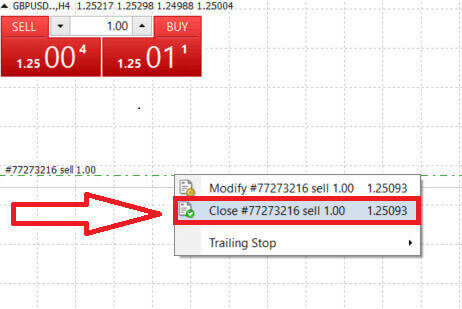
LiteFinance の MT4 ターミナルでは、注文の開始と終了は非常に迅速でユーザーフレンドリーなプロセスです。トレーダーは数回クリックするだけで、不必要な遅延なく効率的に注文を実行できます。このプラットフォームの直感的な設計により、市場への参入と退出が迅速かつ便利になるため、迅速に行動し、チャンスが到来したときにそれを捉える必要があるトレーダーにとって理想的な選択肢となっています。
LiteFinance MT4 でのストップロス、利益確定、トレーリングストップの使用
金融市場での永続的な成功を確実にするための重要な側面は、慎重なリスク管理の実践です。これが、ストップロス注文と利食い注文を取引戦略に組み込むことが最も重要である理由です。次の説明では、MT4 プラットフォーム内でのこれらのリスク管理ツールの実際の実装について詳しく説明します。ストップロスとテイクプロフィットの使い方をマスターすることで、潜在的な損失を軽減する方法だけでなく、取引機能を最適化する方法も学び、最終的に全体的な取引体験を向上させることができます。
ストップロスとテイクプロフィットの設定
取引にストップロスとテイクプロフィットを組み込む最も簡単な方法の 1 つは、新しい注文を開始したときにすぐに設定することです。このアプローチにより、市場に参入する際のリスク管理パラメーターを確立でき、ポジションと潜在的な結果の制御が強化されます。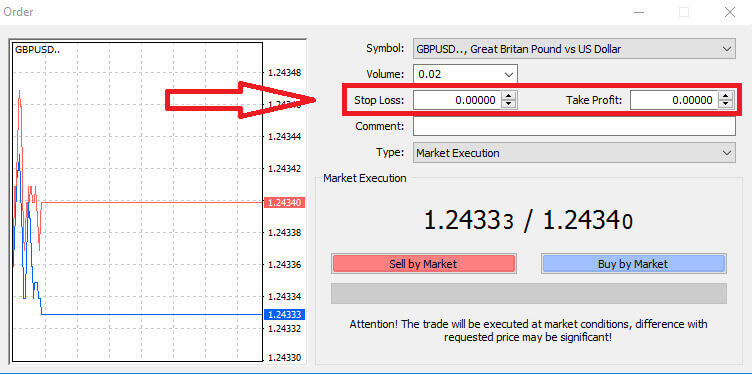
これは、「ストップロス」フィールドと「テイクプロフィット」フィールドに希望の価格レベルを入力するだけで実現できます。ストップロスは、市場がポジションにとって不利な動きをした場合に自動的にトリガーされ、保護手段として機能します。一方、テイクプロフィットレベルは、価格が事前に設定した利益目標に達すると実行されることに注意してください。この柔軟性により、ストップロスレベルを現在の市場価格より低く設定し、テイクプロフィットレベルをそれより高く設定することができます。
ストップロス (SL) とテイクプロフィット (TP) は常にアクティブなポジションまたは未決注文にリンクされていることに注意することが重要です。取引が開始され、市場の状況を監視したら、それらを調整するオプションがあります。新しいポジションをオープンする際にこれらは必須ではありませんが、ポジションを保護するためにそれらを使用することを強くお勧めします。
ストップロスとテイクプロフィットレベルの追加
ストップロス (SL) とテイクプロフィット (TP) レベルを既存のポジションに組み込む最も簡単な方法は、チャート上の取引ラインを使用することです。これは、取引ラインを特定のレベルまで上または下にドラッグするだけで実現できます。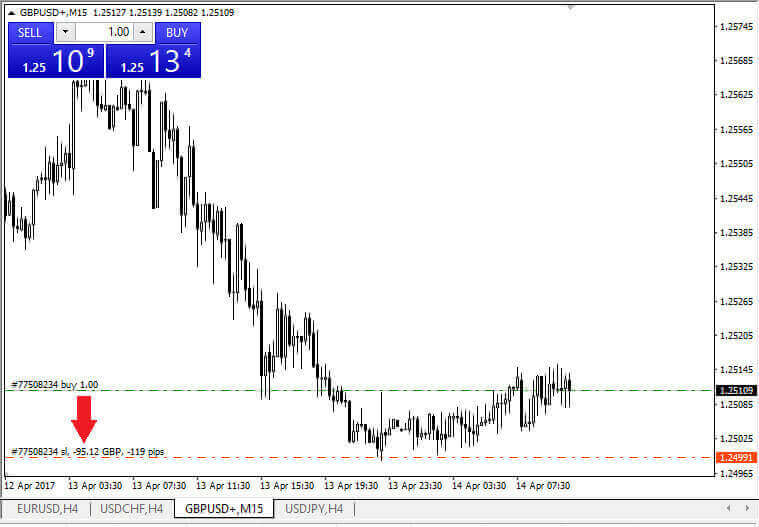
ストップロス (SL) とテイクプロフィット (TP) レベルを入力すると、対応する SL/TP ラインがチャート上に表示されます。この機能により、SL/TP レベルを簡単かつ効率的に調整できます。
プラットフォームの下部にある「ターミナル」モジュールを使用してこれらのアクションを実行することもできます。SL/TPレベルを追加または変更するには、オープンポジションまたは未決注文を右クリックし、「注文の変更/削除」オプションを選択します。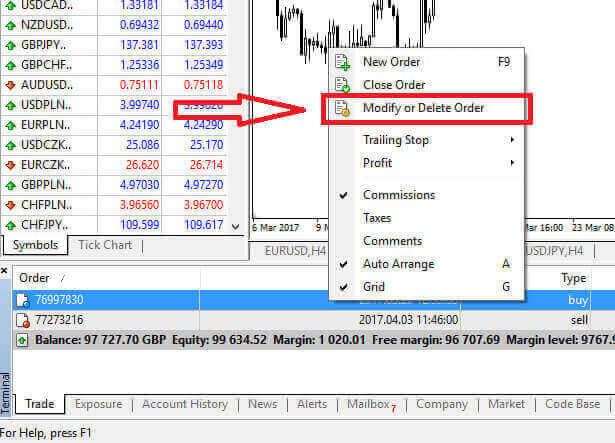
注文変更ウィンドウが開き、正確な市場価格を指定するか、現在の市場価格からポイント範囲を定義することによって、ストップロス (SL) およびテイクプロフィット (TP) レベルを入力または調整できます。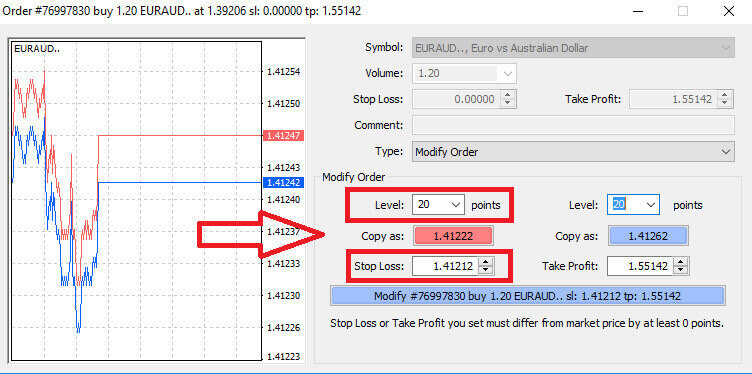
トレーリングストップ
ストップロス注文は主に、市場がポジションに反して動いたときに潜在的な損失を制限するために使用されますが、利益を確保するための賢い方法も提供します。この概念は最初は直感に反するように思えるかもしれませんが、非常に簡単です。
あなたがロングポジションを入力し、市場が現在あなたに有利に動いており、その結果、有利な取引が得られると想像してください。元のストップロスは、最初はエントリー価格よりも低く設定されていましたが、エントリー価格に調整したり(損益分岐点にするため)、さらにはそれ以上(利益を確保するため)に調整したりすることができます。
このプロセスを自動化するには、トレーリング ストップが便利です。このツールは、特に価格が急速に変動する状況や市場を常に監視できない状況において、効果的なリスク管理に非常に役立ちます。
トレーリングストップを設定すると、ポジションが利益を生むとすぐに、自動的に市場価格を追跡し、確立された距離を維持します。
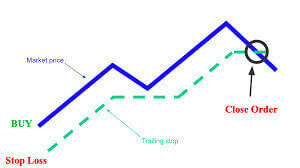
前の例と同様に、利益を確保するためにトレーリングストップがエントリー価格を上回るためには、取引がすでに十分に収益性の高い位置にある必要があることを理解することが重要です。
トレーリング ストップ (TS) はアクティブなポジションにリンクされており、MT4 のトレーリング ストップが正しく機能するには、取引プラットフォームを開いたままにしておく必要があることに注意することが重要です。
トレーリングストップを設定するには、 「ターミナル」ウィンドウでオープンポジションを右クリックし、トレーリングストップメニューで利益確定レベルと現在の市場価格の間のギャップとして希望のピップ値を指定するだけです。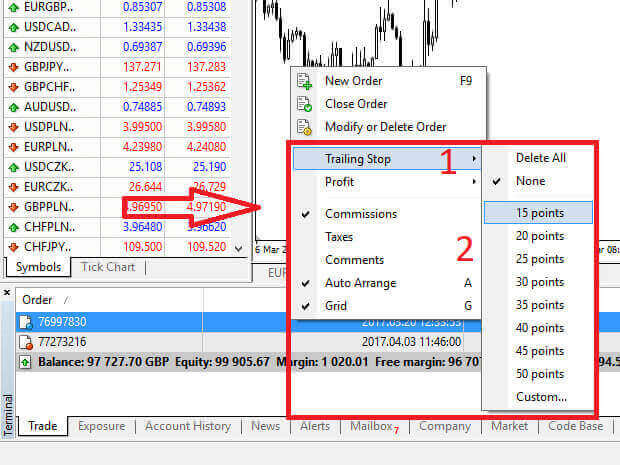
トレーリング ストップがアクティブになりました。つまり、価格が収益性の高い方向に動いた場合、トレーリング ストップは価格に合わせてストップロス レベルを自動的に調整します。
トレーリングストップを無効にするには、トレーリングストップメニューで「なし」を選択するだけです。オープンしているすべてのポジションでこれを無効にしたい場合は、「すべて削除」を選択できます。
ご覧のとおり、MT4 はポジションを迅速に保護するためのさまざまな方法を提供します。
ストップロス注文はリスクを管理し、潜在的な損失を制限する非常に効果的な手段ですが、絶対的な安全性を提供するものではないことに注意することが重要です。これらは無料であり、不利な市場変動に対する保護を提供しますが、あらゆる状況下でお客様のポジションを保証するものではありません。突然の市場のボラティリティや、ストップレベルを超える価格ギャップの場合(中間のレベルで取引せずに市場がある価格から次の価格にジャンプした場合)、ポジションは最初に指定したレベルよりも不利なレベルでクローズされる可能性があります。この現象は価格スリッページとして知られています。
スリッページに対するセキュリティを強化するために、保証されたストップロスを選択することができます。これにより、市場が反対方向に動いた場合でも、指定されたストップロスレベルでポジションが確実にクローズされます。基本口座では、保証されたストップロスを追加料金なしで利用できます。
LiteFinance: 卓越した外国為替へのゲートウェイ – ログイン、取引、成功!
LiteFinance にログインすると、ダイナミックな外国為替取引の世界への旅の始まりとなります。LiteFinance は、シームレスなログイン プロセスにより、あらゆるレベルのトレーダーに力を与えるプラットフォームへのゲートウェイを開きます。LiteFinance が提供する直感的なインターフェイスと高度なツールにより、スムーズな取引体験が保証されます。ログイン プロセスを進めていくと、精度と機会が出会う領域に足を踏み入れることになります。LiteFinance は市場へのアクセスを提供するだけでなく、十分な情報に基づいて取引の意思決定を行うための知識とリソースも提供します。LiteFinance に参加してください。ログインが外国為替取引の可能性を解き放ち、経済的繁栄への道を開く鍵となります。